FARO 소프트웨어 라이선스 전송
개요
FARO 라이선스 키를 한 컴퓨터에서 다른 컴퓨터로 전송할 수 있습니다. 이 작업은 일반적으로 오래된 컴퓨터를 새 컴퓨터로 교체할 때 수행합니다. 두 컴퓨터가 동일한 로컬 네트워크에서 실행 중인 경우 키 전송 기능을 사용하여 전송할 수 있습니다. 하나 이상의 컴퓨터가 오프라인이거나 동일한 네트워크에 있지 않은 경우에는 RUS 유틸리티를 사용해야 합니다. 상황에 따라 해당 섹션으로 진행하십시오.
- 두 컴퓨터가 동일한 네트워크에 있고 서로 통신할 수 있는 경우: 키 전송 - 네트워크
- 하나 이상의 컴퓨터가 오프라인 상태이거나 네트워크 방법을 통한 라이선스 키 전송 시도에 실패한 경우: 키 전송 – RUS 유틸리티(네트워크 없음)
참고: 이전(소스) 컴퓨터에 더 이상 액세스할 수 없는 경우(예: 하드 드라이브 또는 기타 하드웨어 장애) 라이선스 키를 전송할 수 없습니다. FARO 지원팀에 문의하십시오.
키 전송 – 네트워크
키 전송 기능을 사용하면 다른 컴퓨터(네트워크)에 있는 라이선스 키를 현재 사용 중인 컴퓨터로 전송할 수 있습니다.
전제 조건:
- 계속하기 전에 두 컴퓨터에 모두 FARO 소프트웨어가 설치되어 있고 이전(소스) 컴퓨터에 유효한 활성 소프트웨어 라이선스가 있는지 확인하십시오.
- 이전(현재 라이선스) 컴퓨터에서, Sentinel 관리 제어 센터에서 원격 클라이언트로부터의 액세스가 활성화되어 있는지 확인하십시오.
원격 클라이언트로부터의 액세스를 활성화하려면:
- 웹 브라우저를 열고 http://localhost:1947/_int_/config_from.html로 이동합니다.
- "Anyone, and cloud licenses can be consumed without identity(모든 사용자에게 공개되며 클라우드 라이선스를 본인 확인 없이 사용할 수 있습니다)" 라디오 버튼를 선택한 다음 Submit(제출)을 클릭합니다.

새(대상) 컴퓨터에서 소프트웨어를 엽니다.
라이선스 마법사
- Advanced Options(고급 옵션)을 클릭하고 다음 화면에서 Transfer Key(키 전송)를 클릭합니다.
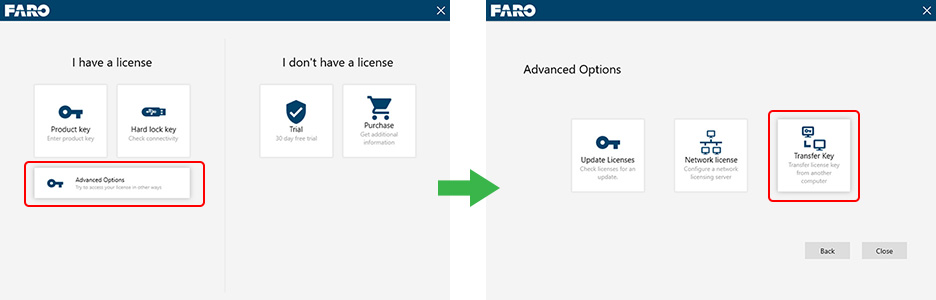
- Transfer Key(키 전송) 창이 나타납니다.
- Available license on host(호스트에서 사용 가능한 라이선스) 드롭다운 상자에서 전송하려는 라이선스 키가 있는 컴퓨터를 선택합니다.
- 원하는 키를 클릭하여 강조 표시합니다.
- 다음 확인란을 읽고 클릭합니다.
특정 호스트에서 사용할 수 있는 라이선스를 선택한 후 Next(다음)를 클릭하면 해당 컴퓨터에서 라이선스를 사용할 수 없고 이 컴퓨터에서 사용할 수 있음을 정확하게 이해합니다.
- Next(다음) 버튼을 클릭합니다.

- 라이선스 관리자가 컴퓨터에 지정된 라이선스 키를 현재 사용 중인 컴퓨터에 적용합니다.
라이선스 관리자
- 라이선스 관리자를 엽니다. 라이선스 관리자의 위치는 각 소프트웨어 패키지에 따라 다르지만 일반적으로 Settings(설정)또는 Help(도움말)메뉴에 있습니다.
- Transfer Key(키 전송)를 클릭합니다.

- 키 전송 창이 나타납니다. 라이선스 관리자가 네트워크에서 적용 가능한 라이선스 키를 검색합니다.
- 라이선스 관리자가 라이선스 키를 찾지 못하면 아래 "키 전송 – 네트워크 없음(RUS 유틸리티)" 섹션으로 진행합니다.
- 원하는 키를 클릭하여 강조 표시한 다음 Transfer(전송) 버튼을 클릭합니다.

- 라이선스 관리자가 컴퓨터에 지정된 라이선스 키를 현재 사용 중인 컴퓨터에 적용합니다.
키 전송 – RUS 유틸리티(네트워크 없음)
RUS 유틸리티를 사용하면 오프라인이거나 동일한 네트워크에 있지 않은 두 컴퓨터 간에 소프트웨어 라이선스를 전송할 수 있습니다. 계속하기 전에 두 컴퓨터에 모두 FARO 소프트웨어가 설치되어 있고 이전(소스) 컴퓨터에 유효한 활성 소프트웨어 라이선스가 있는지 확인하십시오.
올바른 RUS 유틸리티 선택
RUS 유틸리티는 FARO와 BuildIT 제품(Metrology, Construction, Projector)에 따라 다릅니다. 다음 문서에서 해당 유틸리티를 다운로드합니다. Sentinel HASP 라이선스 드라이버와 FARO 원격 업데이트 시스템(RUS) 다운로드 및 설치
새(대상) 컴퓨터에서 다음을 수행합니다.
RUS 유틸리티의 압축을 풀고 실행합니다. Transfer License(라이선스 전송) 탭을 클릭합니다.
- 1단계 섹션에서 점 3개 “…”를 클릭하고 위치와 파일 이름을 지정합니다.
- Collect and Save Information(정보 수집 및 저장) 버튼을 클릭합니다.
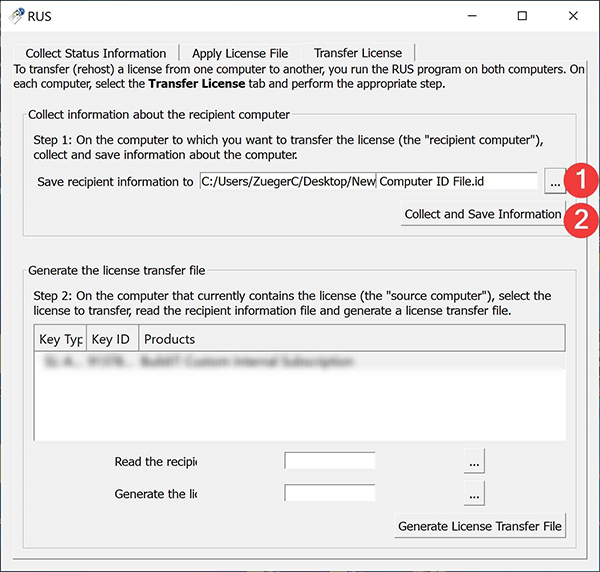
생성된 ".id" 파일과 RUS 유틸리티를 모두 USB 썸 드라이브에 복사하고 이전 컴퓨터(현재 라이선스 컴퓨터)로 이동합니다.
이전 컴퓨터(현재 라이선스 컴퓨터)에서 다음을 실행합니다.
RUS 유틸리티의 압축을 풀고 실행합니다. Transfer License(라이선스 전송) 탭을 클릭합니다.
- 2단계 섹션에서 전송할 라이선스를 선택합니다.
- "Read the recipient information file from(수신자 정보 파일 읽기)” 필드에서 점 3개 “…” 를 클릭하고 새(대상) 컴퓨터에서 생성한 .id 파일을 선택합니다.
- “Generate the license transfer file to(라이선스 전송 파일 생성)” 필드에서 점 3개 “…”를 클릭하고 .h2h 전송 파일의 위치와 파일 이름을 지정합니다.
- Generate License Transfer File(라이선스 전송 파일 생성) 버튼을 클릭합니다.

".h2h" 파일을 썸 드라이브에 복사하고 새 (대상) 컴퓨터로 다시 이동합니다.
새(대상) 컴퓨터에서 다음을 수행합니다.
RUS 유틸리티를 열고 Apply License(라이선스 적용) 탭을 클릭합니다.
- "Update File(파일 업데이트)" 필드의 경우, 점 3개 “…”를 클릭하고 이전(소스) 컴퓨터에서 생성한 .h2h 파일을 선택합니다.
- 그런 다음 Apply Update(업데이트 적용) 버튼을 클릭합니다.

RUS 유틸리티는 .h2h 파일을 읽고 라이선스를 현재 컴퓨터로 전송합니다. 소프트웨어를 열고 전송이 성공했는지 확인합니다.
